Недавно VirtualBox 6.0 вышло. Это крупное обновление VirtualBox 5.2. В этой статье я покажу вам, как установить VirtualBox 6.0 на CentOS 7. Итак, приступим.
Включение аппаратной виртуализации:
Перед тем, как начать установку VirtualBox, убедитесь, что AMD-v или VT-x / VT-d включены в BIOS вашего компьютера. В противном случае ваши виртуальные машины не будут работать должным образом. Это задержит и повредит ваш рабочий процесс.
Добавление репозитория пакетов VirtualBox:
VirtualBox 6.0 недоступен в официальном репозитории пакетов CentOS 7. Но мы можем легко добавить официальный репозиторий пакетов VirtualBox в CentOS 7 и установить VirtualBox 6.0 оттуда.
Сначала перейдите к / etc / yum.РЕПО.d каталог с помощью следующей команды:
$ cd / etc / yum.РЕПО.d
Теперь загрузите виртуальный бокс.репо файл и сохраните его в / etc / yum.РЕПО.d каталог с помощью следующей команды:
$ sudo wget https: // скачать.виртуальный бокс.орг / виртуальный бокс / об / мин / эл / виртуальный бокс.репо
Необходимо скачать файл репозитория VirtualBox.
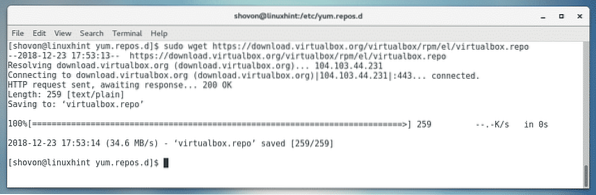
Как видите, новый файл виртуальный бокс.репо создано.

Обновление кэша репозитория пакетов YUM:
Теперь вам нужно обновить кеш репозитория пакетов YUM.
Для этого выполните следующую команду:
$ sudo yum makecache
Теперь нажмите у а затем нажмите

Кэш репозитория пакетов YUM должен быть обновлен.

Обновление ядра:
Теперь вам нужно обновить ядро CentOS 7. В противном случае VirtualBox 6.0 модуль ядра не компилируется правильно. В настоящее время я использую ядро 3.10.0-693, как вы можете видеть на скриншоте ниже.

Чтобы обновить ядро, выполните следующую команду:
$ sudo yum установить ядро
Теперь нажмите у а затем нажмите
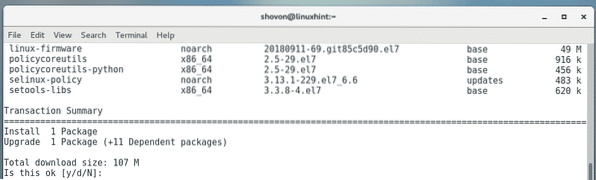
Необходимые пакеты должны быть загружены и установлены.
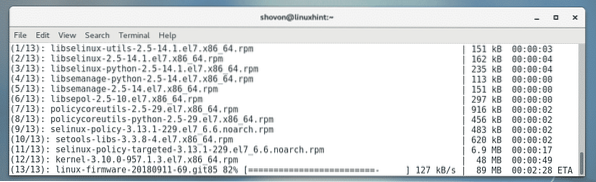
На этом этапе необходимо обновить ядро.
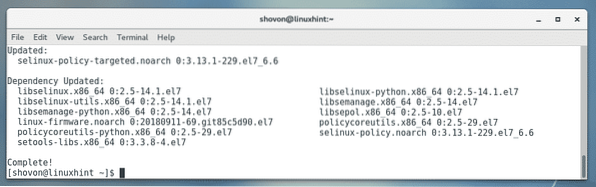
Теперь выполните следующую команду, чтобы перезагрузить компьютер CentOS 7.
$ sudo перезагрузка
Как только ваш компьютер запустится, он должен начать использовать обновленное ядро, как вы можете видеть на скриншоте ниже.

Установка пакетов зависимостей:
Теперь вам нужно установить некоторые необходимые пакеты, необходимые для сборки VirtualBox 6.0 модуль ядра. Чтобы установить необходимые заголовки ядра и компиляторы GCC, выполните следующую команду:
$ sudo yum install gcc perl make kernel-devel kernel-devel - $ (uname -r)
Теперь нажмите у а затем нажмите
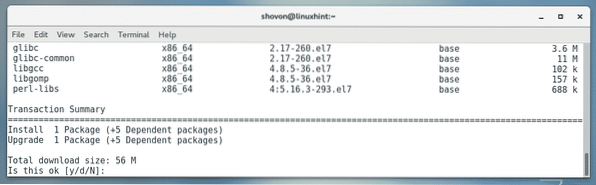
Необходимые пакеты должны быть загружены и установлены.
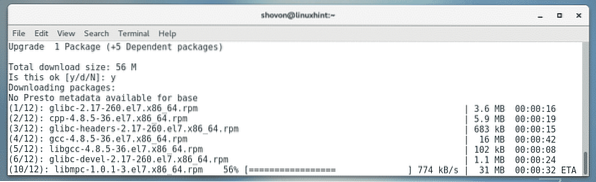
Вас могут попросить подтвердить ключи GPG. Просто нажмите у а затем нажмите
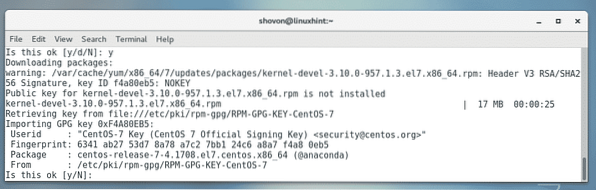
Требуемые пакеты должны быть установлены.
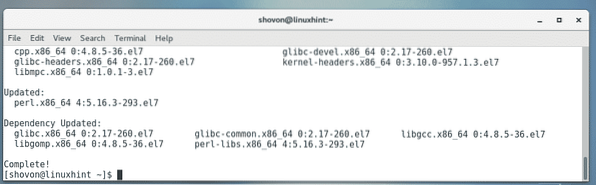
Установка VirtualBox 6.0:
Теперь вы можете установить VirtualBox 6.0 на вашем компьютере CentOS 7 с помощью следующей команды:
$ sudo yum установить VirtualBox-6.0
Нажмите у а затем нажмите
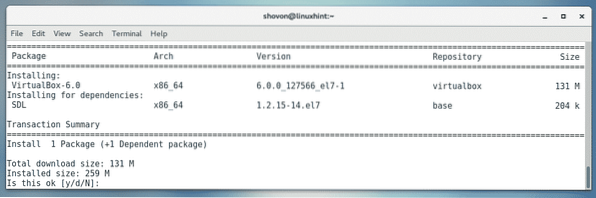
Необходимые пакеты должны быть загружены и установлены.
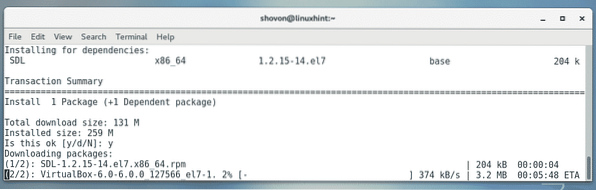
Если вас попросят подтвердить ключ GPG, просто нажмите у а затем нажмите
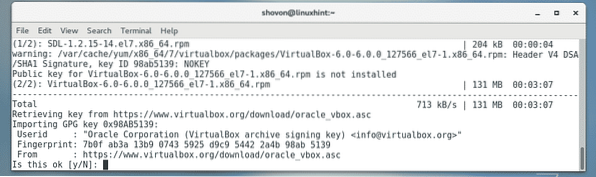
VirtualBox 6.0 должен быть установлен.
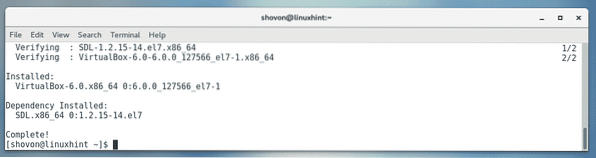
Запуск VirtualBox:
Теперь, что VirtualBox 6.0 установлен, вы можете запустить VirtualBox 6.0 из Приложения Следующее меню.
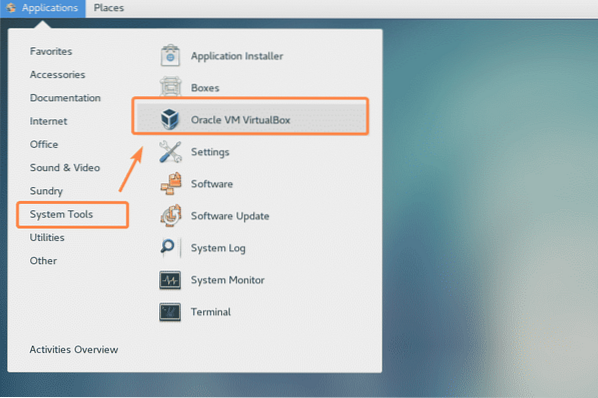
Как видите, VirtualBox запустился.
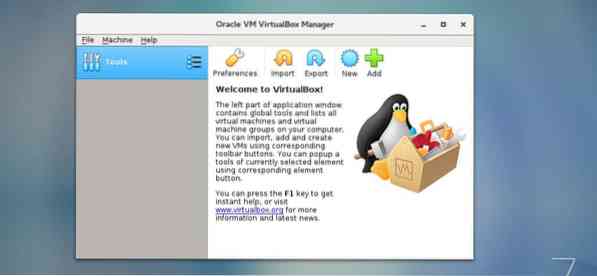
Я использую версию VirtualBox 6.0.0. В то время, когда вы читаете эту статью, у вас может быть иначе. Обратите внимание на номер версии, поскольку он понадобится вам при загрузке пакета расширений VirtualBox.

Установка пакета расширений VirtualBox:
VirtualBox Extension Pack обеспечивает поддержку USB 2.0 и USB 3.0, RDP, шифрование диска, загрузка NVMe и PXE для карт Intel и многое другое. Если вам нужны эти функции, вам необходимо загрузить пакет расширений VirtualBox для версии VirtualBox, которую вы установили с официального сайта VirtualBox, и установить его.
Во-первых, посетите официальный FTP-каталог VirtualBox по адресу https: // download.виртуальный бокс.org / virtualbox /6.0.0
После загрузки страницы щелкните «Oracle_VM_VirtualBox_Extension_Pack»-6.0.0.vbox-extpack »как
отмечен на скриншоте ниже.
ПРИМЕЧАНИЕ: Здесь, 6.0.0 это версия установленного вами VirtualBox. Если у вас другой, то замените
6.0.0 в URL-адресе с версией, которая у вас есть.
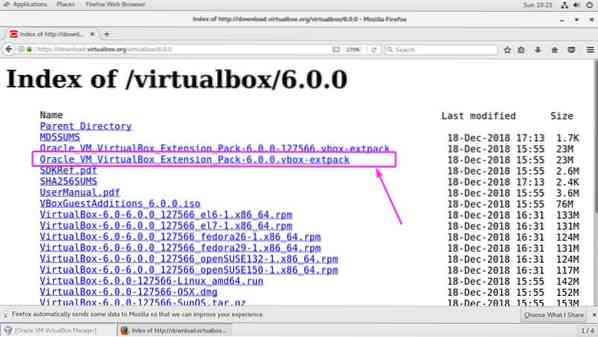
Теперь выберите Сохранить файл и нажмите на ОК.
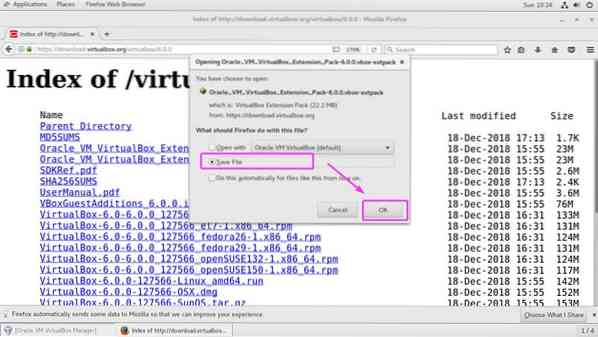
Необходимо загрузить пакет расширений VirtualBox.

Теперь из VirtualBox 6.0, перейдите в Файл > Предпочтения… как отмечено на скриншоте ниже.
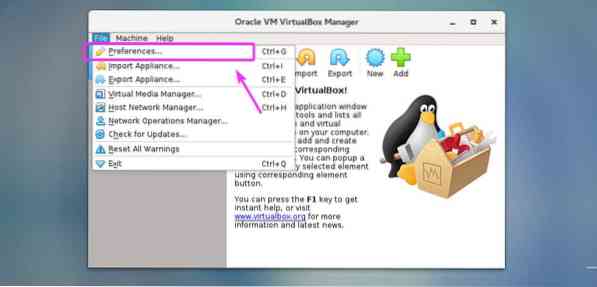
Нажми на Расширения вкладка.
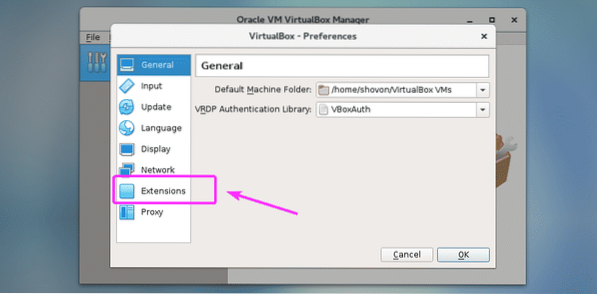
Теперь из Расширения вкладку, нажмите на Добавлять значок, как отмечено на скриншоте ниже.
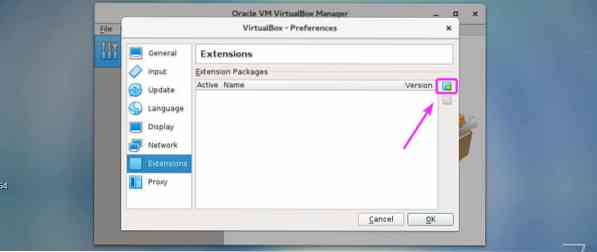
Должен быть открыт сборщик файлов. Теперь выберите файл VirtualBox Extension Pack, который вы только что скачали, и нажмите Открыть как отмечено на скриншоте ниже.
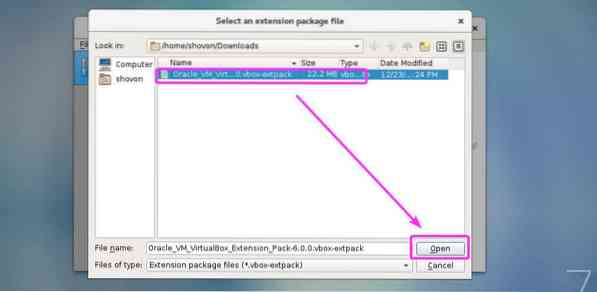
Теперь нажмите на Установить.
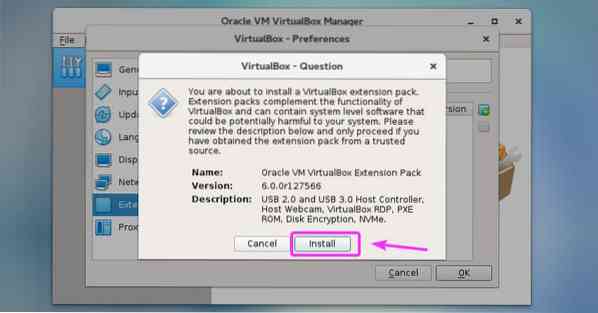
Теперь вы должны принять лицензию VirtualBox. Для этого прокрутите вниз до конца лицензии и нажмите Я согласен.
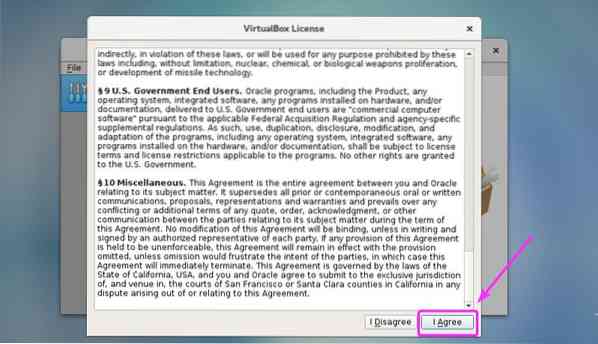
Для установки пакета расширений VirtualBox требуются права суперпользователя. Просто введите свой пароль для входа и нажмите
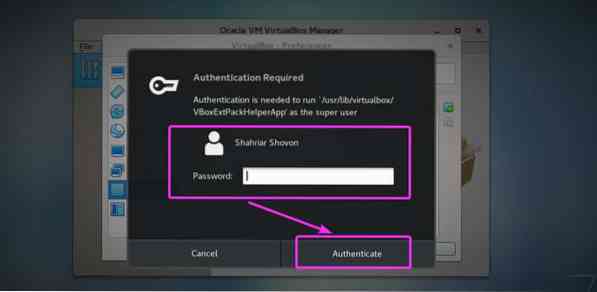
VirtualBox Extension Pack должен быть установлен. Теперь нажмите на ОК.
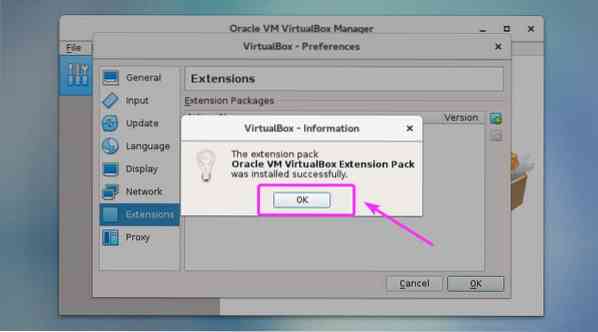
Нажмите на ОК.
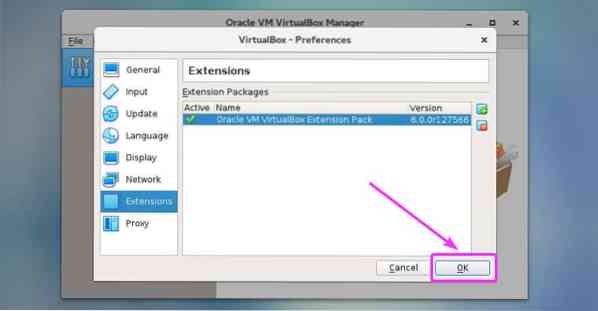
Теперь вы можете начать создавать виртуальные машины с VirtualBox 6.0.
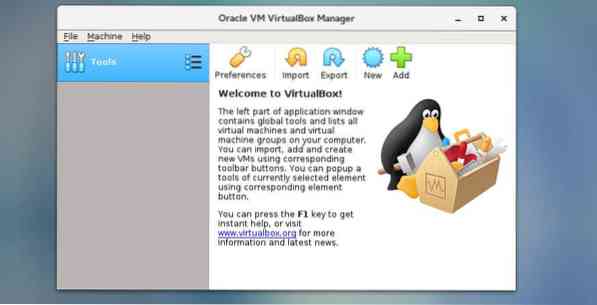
Итак, вот как вы устанавливаете VirtualBox 6.0 на CentOS 7. Спасибо, что прочитали эту статью.
 Phenquestions
Phenquestions


